

Víte, jak zabezpečit vaše přihlašovací údaje?
Díky přihlašování ve 2 krocích zajišťujeme vaši bezpečnost při přihlašování do našeho Webshopu. Proč to děláme? Jednoduše řečeno, vaše bezpečnost je pro nás velmi důležitá.
Věděli jste, že na celém světě dochází denně k mnoha kybernetickým útokům? V některých případech stačí jediné kliknutí, aby toho hackeři využili a způsobili velké škody. Váš účet proto chráníme implementací multifaktorového ověřování.
Naše MFA se dá poměrně snadno nastavit a nabízí účinnou ochranu, která zabezpečí váš účet, aby se zabránilo např. tomu, že podvodná osoba použije vaše přihlašovací údaje k objednání produktů na vaše náklady.
NOVÍ UŽIVATELÉ
Vytvoření bezpečného pracovního prostředí v několika jednoduchých krocích
Vyberte si autentifikační aplikaci
Stáhněte a nainstalujte si do svého smartphonu jednu z následujících aplikací z Apple Store nebo Google Play.
Otevřete záložky pro zobrazení instrukcí
Pokud nemáte k dispozici smartphone, vyberte třetí možnost.
1.
Stáhněte aplikaci Microsoft Authenticator
Naskenujte QR kód vaším Android nebo IOS mobilem a stáhněte aplikaci.

2.
Otevřete e-mail od ALSO
Otevřete e-mail, který jste obdrželi od ALSO s uživatelským jménem Webshopu.
Kliknutím na odkaz v e-mailu si vytvořte heslo.
Pro jistotu si zkontrolujte složku se spamem.

3.
Naskenujte QR kód
Otevřete aplikaci Microsoft authenticator. Stiskněte tlačítko + a vyberte pracovní nebo školní účet a naskenujte QR kód. Váš jednorázový kód je nyní viditelný v aplikaci.

4.
Zadejte kód MFA
Do pole pod QR-kódem zadejte vygenerovaný kód z aplikace a stiskněte enter.

5.
První přihlášení
Po vytvoření hesla se poprvé přihlaste pomocí své e-mailové adresy a hesla.
Po přihlášení zadejte vygenerovaný kód z aplikace znovu do pole: jednorázový kód.

6.
Všeobecné obchodní podmínky
Přečtěte si VOP a vyplňte e-mailovou adresu, stisknutím tlačítka "Potvrdit" přijměte Všeobecné obchodní podmínky.

7.
Nastavení předvoleb
Stiskněte tlačítko: "Přejděte do obchodu" a nastavte své preference pro přihlášení k odběru newsletteru.

1.
Stáhněte si aplikaci Google Authenticator
Naskenujte QR kód vaším Android nebo IOS mobilem a stáhněte aplikaci.

2.
Otevřete e-mail od ALSO
Otevřete e-mail, který jste obdrželi od ALSO s uživatelským jménem Webshopu.
Kliknutím na odkaz v e-mailu si vytvořte heslo.
Pro jistotu si zkontrolujte složku se spamem.

3.
Naskenujte QR kód
Otevřete aplikaci Google authenticator. Klikněte na "přidat kód" a naskenujte QR kód. Váš jednorázový kód je nyní v aplikaci viditelný.

4.
Zadejte kód MFA
Do pole pod QR-kódem zadejte vygenerovaný kód z aplikace a stiskněte enter.

5.
První přihlášení
Po vytvoření hesla se poprvé přihlaste pomocí své e-mailové adresy a hesla.
Po přihlášení zadejte vygenerovaný kód z aplikace znovu do pole: jednorázový kód.

6.
Všeobecné obchodní podmínky
Přečtěte si VOP a vyplňte e-mailovou adresu, stisknutím tlačítka "Potvrdit" přijměte Všeobecné obchodní podmínky.

7.
Nastavení předvoleb
Stiskněte tlačítko: "Přejděte do obchodu" a nastavte své preference pro přihlášení k odběru newsletteru.

1.
Stáhněte si rozšíření authenticator
Odkaz na rozšíření Authenticator https://authenticator.cc/
Vezměte prosím na vědomí, že toto rozšíření prohlížeče nelze použít v prohlížeči Safari.

2.
Připněte si rozšíření authenticator v prohlížeči pro trvalé zobrazení
Přejděte na "rozšíření" (ikona puzzle) v pravém horním rohu prohlížeče a stiskněte ikonu "špendlíku" nebo "oka".

3.
Dostal jsi email od ALSO!
Než budete moci přistoupit k nastavení MFA, použijte e-mail, který jste obdrželi od ALSO, k aktivaci svého účtu ve Webshopu. Otevřete tento e-mail a klikněte na odkaz pro vytvoření hesla. Pro jistotu si zkontrolujte složku se spamem.

4.
Naskenujte QR kód
Kliknutím na ikonu QR otevřete rozšíření Authenticator. Zvolte "Naskenovat QR kód" a klikněte levým tlačítkem do rohu QR kódu na stránce ALSO Webshopu, držte levé tlačítko a označte celý QR kód. Nyní je viditelný v rozšíření prohlížeče.

5.
Zadejte kód MFA
Pro zobrazení kódu klikněte znovu na ikonu QR - Authenticator rozšíření. Do pole pod QR-kódem zadejte vygenerovaný kód z rozšíření a stiskněte enter.
Tip: můžete také kliknout na kód levým tlačítkem a ten se automaticky zkopíruje.

6.
První přihlášení
Po vytvoření hesla se poprvé přihlaste pomocí své e-mailové adresy a hesla.
Po přihlášení zadejte vygenerovaný kód z aplikace znovu do pole: jednorázový kód.

7.
Všeobecné obchodní podmínky
Přečtěte si VOP a vyplňte e-mailovou adresu, stisknutím tlačítka "Potvrdit" přijměte Všeobecné obchodní podmínky.

8.
Nastavení předvoleb
Stiskněte tlačítko: "Přejděte do obchodu" a nastavte své preference pro přihlášení k odběru newsletteru.

STÁVAJÍCÍ UŽIVATELÉ
Resetování MFA jako stávající uživatel
Po resetu nastavte MFA.
Máte problémy s kódem MFA?
Požádejte administrátora vašeho zákaznického účtu o resetování vašeho MFA.
Pokud si nejste jisti, kdo je administrátorem vašeho zákaznického účtu, zeptejte se vašich kolegů. Kdo má přiřazenu roli administrátora, zjistí na svém účtu ve Webshopu, jak je znázorněno na obrázku.
Po resetování MFA přejděte ke kroku 2. (druhá záložka) výše.
Pokud to nefunguje, nebo pokud jste jediným administrátorem, kontaktujte nás prosím vyplněním žádosti.

ADMINISTRÁTOŘI
Správa MFA ve vaší firmě
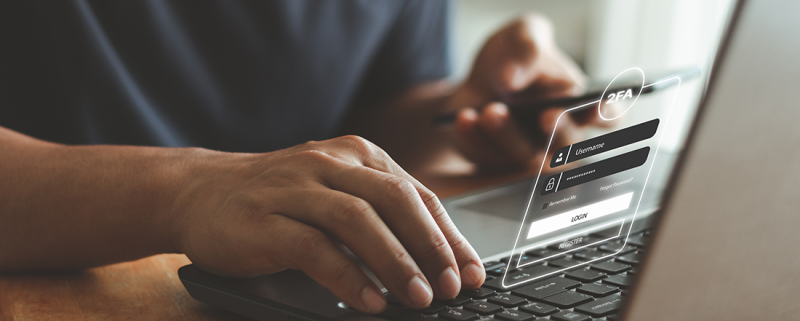
Jako správce vaší firmy si to můžete snadno ověřit v administraci uživatelů ve svém účtu ve Webshopu.
Díky tomu, že máte všechny uživatelské účty pod vlastní kontrolou, nejste již závislí na personálu ALSO a můžete snadno provádět změny ve svém vlastním účtu.
Pokud ve své organizaci ještě nemáte administrátora, kontaktujte svého ALSO Account managera nebo vyplňte naši žádost.
FAQ
Hledejte a najděte odpovědi na otázky týkající se vícefaktorového ověřování
| Otázka | Řešení |
|---|---|
| Jak mohu získat jednorázový kód, pokud ho nemám nebo ho nemohu najít? | Jednorázový kód se zobrazuje ve zvolené autentizační aplikaci, například Microsoft Authenticator nebo Google Authenticator, nebo je přístupný prostřednictvím kompatibilního rozšíření prohlížeče. Tento kód se automaticky obnovuje přibližně každých 30 sekund a je vyžadován při každém pokusu o přihlášení. |
| Co mám dělat, pokud je můj jednorázový kód považován za neplatný? | Případy neplatných jednorázových kódů jsou často způsobeny nepřesným nastavením času v počítači nebo chytrém telefonu. Je nutné ověřit a odpovídajícím způsobem upravit nastavení času. Můžete si to ověřit na spolehlivých webových stránkách pro kontrolu času, jako je https://time.is. Pokud odchylka přesáhne 2 sekundy, může dojít k chybám při ověřování. Pokud tomu tak je, upravte v nastavení systému možnost "síťový čas" (nebo podobnou možnost). |
| Jak mohu resetovat MFA, pokud již nemám přístup ke své aplikaci MFA nebo jednorázovému kódu (např. ztracený mobilní telefon, odinstalovaná aplikace MFA) nebo pokud chci použít jiný mobilní telefon a zároveň se přihlásit do Webshopu? | Aktuální konfiguraci MFA můžete v rámci svého uživatelského účtu nezávisle odebrat a nastavit ji znovu. Tento proces se provádí podobně jako počáteční nastavení v části Správa -> Správa uživatele / zákaznického účtu -> Status MFA -> Reset. |
| Jak mohu resetovat MFA, pokud již nemám přístup k aplikaci MFA a nejsem přihlášen do Webshopu? | V takových případech lze MFA resetovat pouze prostřednictvím administrátora zákaznického účtu nebo ALSO. Zeptejte se ve své firmě, kdo je administrátorem zákaznického účtu v ALSO Webshopu. Uživatelé ji najdou v části Administrace -> Správa uživatele / zákaznického účtu → Administrátoři. Potřebujete pomoc od ALSO? Kontaktujte prosím náš e-business tým vyplněním formuláře v dolní části této stránky nebo zasláním e-mailu. |
| Co se stane, když nechám ALSO resetovat MFA? | Poté, co se spojíte s ALSO, musíte podstoupit ověření. Váš e-mail uložený v uživatelském účtu bude ověřen. Následně bude MFA resetováno a vy obdržíte e-mail s informacemi, že si můžete nastavit nový kód MFA. |
| Lze MFA nakonfigurovat pro více mobilních telefonů nebo použít ve spojení s rozšířením prohlížeče? | Technicky je možné zabezpečit nastavovací QR kód a použít jej k nastavení MFA ve více aplikacích/zařízeních pro ověřování. Doporučuje se však nastavit MFA pouze na jednom zařízení a osobu. |
| Lze použít MFA u uživatelského účtu sdíleného mezi více uživateli? | Ne. Při povinné implementaci MFA je nutné v ALSO Webshopu vytvořit uživatelský účet pro každého jednotlivého uživatele ve správě uživatelů. Chcete-li spojit položky objednávek od různých uživatelů do jedné objednávky, můžete použít funkci veřejného "poznámkového bloku" nebo lépe začít konsolidovanou objednávku, kdy se objednávky všech uživatelů sloučí do jedné expedice. |
| Je MFA povinné pro všechny účty? | Ano, MFA je v rámci ALSO povinné pro všechny uživatele. Díky MFA vám můžeme nabídnout nejbezpečnější nakupování. |
| Kde najdu nastavení MFA ve svém účtu? | Přístup k nastavení MFA získáte v části Administrace -> Správa uživatele / zákaznického účtu -> Kmenová data uživatele. |
| Kdo je zodpovědný za správu a údržbu uživatelů v mé firmě? | Uživatel s právy administrátora je odpovědný za správu svých uživatelů. Administrátora zákazníků najdete zde: Administrace -> Správa uživatele / zákaznického účtu → Administrátoři. Pokud se nemůžete přihlásit, požádejte kolegu o vyhledání administrátora. |
| Mohu aktivovat MFA hromadně pro všechny uživatele? | Ne, každý uživatel musí aktivovat MFA individuálně. |
| Mohu propojit dva zákaznické účty s jedním e-mailem? | Ne, e-mailová adresa je jedinečná a může být spojena pouze s jedním zákaznickým účtem. |
| Je pro používání služby CSO 3.0 Online Complaints vyžadován speciální účet s přihlašovacím jménem a heslem? | Ne, přístup do CSO 3.0 je možný prostřednictvím stejného uživatelského účtu a hesla jako do Webshopu. |
| Koho mám kontaktovat, pokud je můj uživatelský účet zablokován? | Kontaktujte prosím náš e-business tým vyplněním formuláře v dolní části této stránky nebo zasláním e-mailu. |
| Je možné získat nebo resetovat heslo k uživatelskému účtu? | Hesla se nikdy nezasílají přímo ALSO. ALSO však může účet resetovat, což prodejci umožní obnovit heslo. Pokud heslo zapomenete, můžete jej obnovit kliknutím na "Zapomenuté heslo" na přihlašovací stránce. |
| Jak mohu spravovat vícero hesel? | Doporučujeme použít správce hesel, například https://www.dashlane.com, https://www.lastpass.com, nebo https://1password.com |
